Bạn dùng Google Maps trên Android chắc hẳn đã biết đến tính năng Your Timeline khi kích hoạt đồng thời Location History trong tài khoản Gmail của mình. Tính năng này cho phép chúng ta lưu và xem lại mọi địa điểm mà bạn đã từng đặt chân đến. Tuy nhiên, mặt trái của công cụ này đó là Google Maps có thể theo dõi vị trí chúng ta ở bất cứ nơi đâu. Bài viết này sẽ hướng dẫn các bạn cách tắt hoàn toàn tính năng theo dõi của Google.
Hướng dẫn ngăn Google theo dõi vị trí của bạn
Vô hiệu hóa tính năng Location History
Google Maps trên máy tính
Bước 1:
Truy cập đường link đến Google Maps trên máy tính. Nhấn vào biểu tượng hình vuông và chọn Tài khoản của tôi.
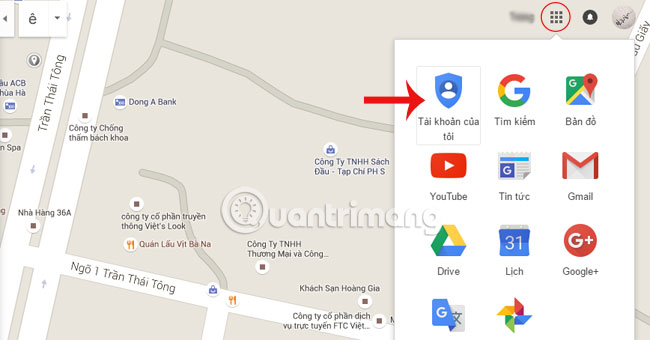
Bước 2:
Đường link Tài khoản của tôi xuất hiện. Tại đây bạn chọn và truy cập vào mục Thông tin cá nhân và bảo mật.
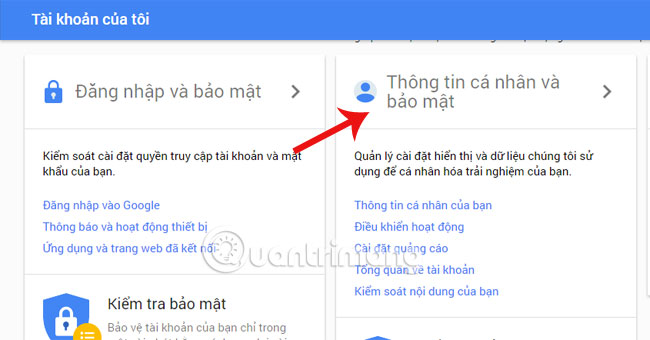
Bước 3:
Sau khi truy cập thành công, kéo xuống dưới phần Điều khiển hoạt động bạn sẽ thấy mục Nơi bạn đến.
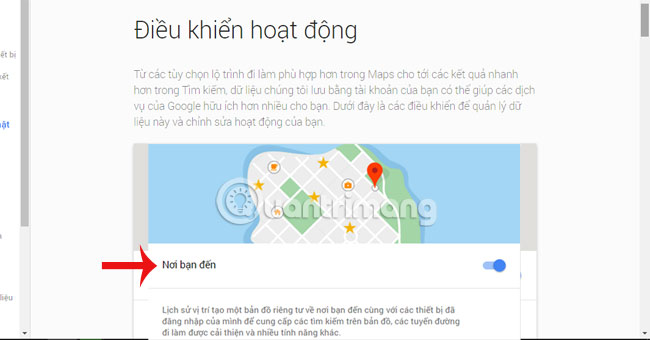
Bước 4:
Tại Nơi bạn đến, nếu thanh trượt được bật màu xanh nghĩa là đang khởi động chế độ Location History. Vô hiệu hóa bằng cách di chuyển hình tròn tại thanh màu xanh về phía tay trái. Nếu bảng xác nhận xuất hiện, nhấn chọn Tạm dừng để hoàn thành thao tác tắt Location History.
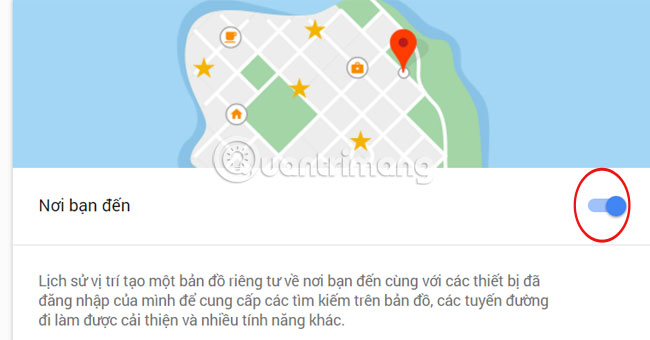
Google Maps trên điện thoại Android
- Tham khảo cách tìm đường trên điện thoại theo link này
Bước 1:
Khởi động Google Maps trên điện thoại. Nhấn vào biểu tượng 3 dấu gạch ngang bên trên và chọn Cài đặt.
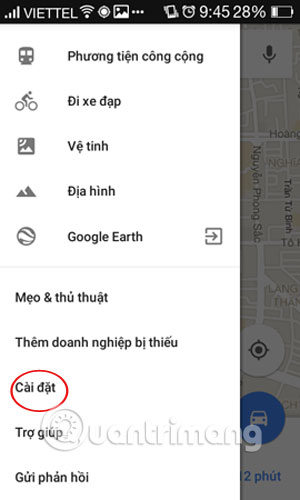
Bước 2:
Trong Cài đặt, chọn Cài đặt vị trí Google và truy cập Lịch sử vị trí của Google.
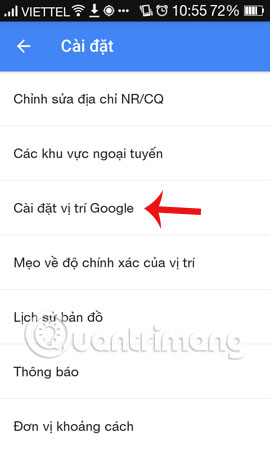
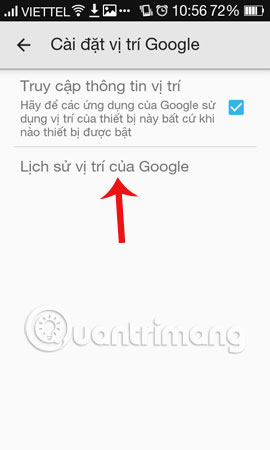
Bước 3:
Bỏ tích chọn ô vuông bên dưới để tắt tính năng Location History.
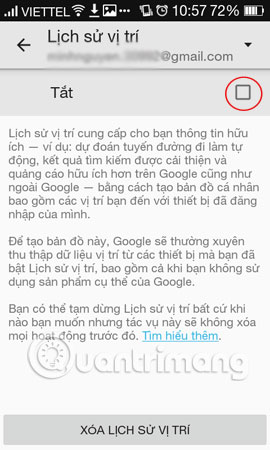
Cách xóa dữ liệu đã lưu trên Google Maps
Nếu chẳng may đã lưu vài vị trí trên bản đồ, bạn cũng có thể xóa chúng để đảm bảo không bị theo dõi bất cứ lúc nào.
Bước 1:
Tại giao diện Google Maps, chọn vào mục Dòng thời gian của bạn.
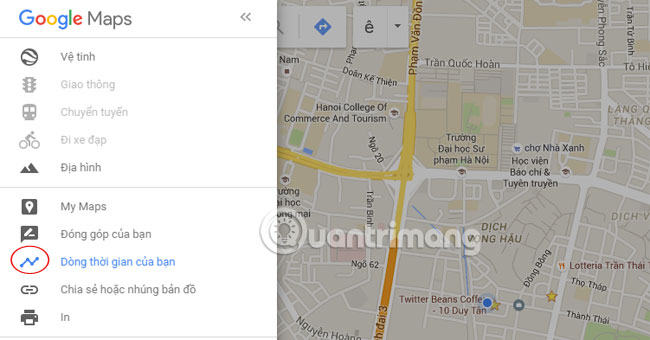
Bước 2:
Dòng thời gian với những vị trí đã lưu sẽ được chuyển sang một link mới. Kích chọn vào hình răng cửa và chọn Xóa tất cả lịch sử vị trí.
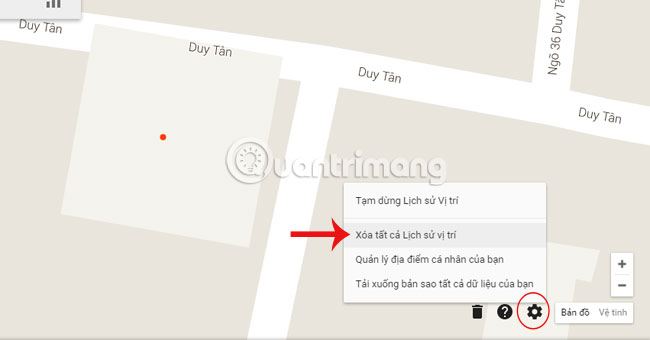
Bước 3:
Bảng yêu cầu xác nhận xuất hiện. Tích chọn ô Tôi hiểu và muốn xóa tất cả Lịch sử vị trí và chọn Xóa lịch sử vị trí để hoàn thành thao tác.
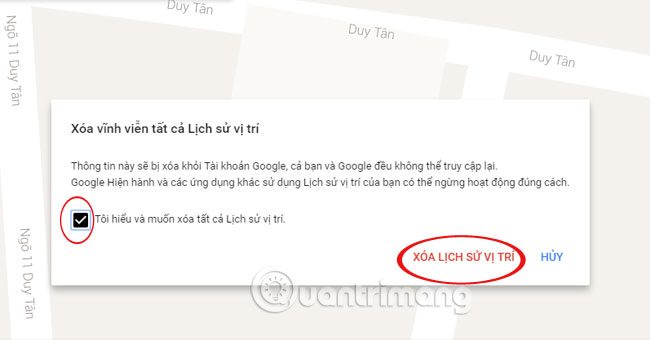
Như vậy bạn đã hoàn thành các bước tắt tính năng Location History trên điện thoại và máy tính. Những vị trí trước đây từng lưu cũng đã được xóa khỏi Lịch sử.
Tắt tính năng Web & App Activity
Tuy nhiên, việc vô hiệu hóa tính năng Location History vẫn không ngăn được Google theo dõi vị trí của bạn. Để biết lý do tại sao, bạn có thể tham khảo bài viết Google vẫn theo dõi vị trí của bạn ngay cả khi đã tắt Location History.
Để thực sự tắt tính năng theo dõi vị trí, Google cho biết bạn phải điều hướng đến cài đặt được chôn sâu trong Google Account được gọi là Web & App Activity, được thiết lập theo mặc định để chia sẻ thông tin của bạn, bao gồm thông tin về vị trí, địa chỉ IP và nhiều thông tin khác. Tuy nhiên việc tìm thấy cài đặt này là không dễ dàng.
Đăng nhập vào tài khoản Google trên trình duyệt trên iOS, trình duyệt trên máy tính để bàn hoặc thông qua menu cài đặt Android.
Trong trình duyệt, truy cập vào tài khoản cài đặt bằng cách tìm Google Account trong menu thả xuống ở góc trên bên phải, sau đó hướng đến Personal Info & Privacy, chọn Go to My Activity. Trong điều hướng bên trái, click vào Activity Controls, ở đây, bạn sẽ thấy cài đặt được gọi là Web & App Activity, hãy tắt nó đi.
Trên điện thoại Android, chuyển từ cài đặt Google settings sang Google account, sau đó chạm vào Data & personalization. Bạn sẽ thấy cài đặt Web & App Actitvity ở đây.
Google khiến người dùng tin rằng Web & App Activity không liên quan đến vị trí. Thực tế, cài đặt này nằm ngay phía trên tùy chọn Location History, khi nhìn thoáng qua mọi người sẽ nghĩ chúng không liên quan đến nhau. Và mô tả của Google về Web & App Activity: “Lưu hoạt động của bạn trên trang và ứng dụng Google để bạn có thể tìm kiếm nhanh hơn, đưa ra các đề xuất tốt hơn và mang đến nhiều trải nghiệm được cá nhân hóa trong ứng dụng Maps, Search và các dịch vụ khác của Google”. Từ đây bạn chạm vào Learn more, sau đó cuộn xuống What’s saved as Web & App Activity và chạm vào Info about your searches & more trước khi Google nói bất cứ điều gì về vị trí.
Để ngừng theo dõi đó, hãy tắt thanh trượt Web & App Activity. Google sẽ đưa ra cảnh báo “Pausing Web & App Activity may limit or disable more personalized experiences across Google services. For example, you may stop seeing more relevant search results or recommendations about places you care about. Even when this setting is paused, Google may temporarily use information from recent searches in order to improve the quality of the active search session” (Việc tắt Web & App Activity có thể giới hạn hoặc vô hiệu hóa trải nghiệm cá nhân trên các dịch vụ Google. Ví dụ, bạn có thể sẽ không thấy các kết quả tìm kiếm liên quan hoặc đề xuất về nơi bạn quan tâm. Thậm chí khi tắt cài đặt này, Google có thể tạm sử dụng thông tin tìm kiếm gần đây để cải thiện chất lượng phiên tìm kiếm đang hoạt động.
Tham khảo thêm bài viết dưới đây:
Chúc các bạn thực hiện thành công!
 Công nghệ
Công nghệ  AI
AI  Windows
Windows  iPhone
iPhone  Android
Android  Học IT
Học IT  Download
Download  Tiện ích
Tiện ích  Khoa học
Khoa học  Game
Game  Làng CN
Làng CN  Ứng dụng
Ứng dụng 


















 Linux
Linux  Đồng hồ thông minh
Đồng hồ thông minh  macOS
macOS  Chụp ảnh - Quay phim
Chụp ảnh - Quay phim  Thủ thuật SEO
Thủ thuật SEO  Phần cứng
Phần cứng  Kiến thức cơ bản
Kiến thức cơ bản  Lập trình
Lập trình  Dịch vụ công trực tuyến
Dịch vụ công trực tuyến  Dịch vụ nhà mạng
Dịch vụ nhà mạng  Quiz công nghệ
Quiz công nghệ  Microsoft Word 2016
Microsoft Word 2016  Microsoft Word 2013
Microsoft Word 2013  Microsoft Word 2007
Microsoft Word 2007  Microsoft Excel 2019
Microsoft Excel 2019  Microsoft Excel 2016
Microsoft Excel 2016  Microsoft PowerPoint 2019
Microsoft PowerPoint 2019  Google Sheets
Google Sheets  Học Photoshop
Học Photoshop  Lập trình Scratch
Lập trình Scratch  Bootstrap
Bootstrap  Năng suất
Năng suất  Game - Trò chơi
Game - Trò chơi  Hệ thống
Hệ thống  Thiết kế & Đồ họa
Thiết kế & Đồ họa  Internet
Internet  Bảo mật, Antivirus
Bảo mật, Antivirus  Doanh nghiệp
Doanh nghiệp  Ảnh & Video
Ảnh & Video  Giải trí & Âm nhạc
Giải trí & Âm nhạc  Mạng xã hội
Mạng xã hội  Lập trình
Lập trình  Giáo dục - Học tập
Giáo dục - Học tập  Lối sống
Lối sống  Tài chính & Mua sắm
Tài chính & Mua sắm  AI Trí tuệ nhân tạo
AI Trí tuệ nhân tạo  ChatGPT
ChatGPT  Gemini
Gemini  Điện máy
Điện máy  Tivi
Tivi  Tủ lạnh
Tủ lạnh  Điều hòa
Điều hòa  Máy giặt
Máy giặt  Cuộc sống
Cuộc sống  TOP
TOP  Kỹ năng
Kỹ năng  Món ngon mỗi ngày
Món ngon mỗi ngày  Nuôi dạy con
Nuôi dạy con  Mẹo vặt
Mẹo vặt  Phim ảnh, Truyện
Phim ảnh, Truyện  Làm đẹp
Làm đẹp  DIY - Handmade
DIY - Handmade  Du lịch
Du lịch  Quà tặng
Quà tặng  Giải trí
Giải trí  Là gì?
Là gì?  Nhà đẹp
Nhà đẹp  Giáng sinh - Noel
Giáng sinh - Noel  Hướng dẫn
Hướng dẫn  Ô tô, Xe máy
Ô tô, Xe máy  Tấn công mạng
Tấn công mạng  Chuyện công nghệ
Chuyện công nghệ  Công nghệ mới
Công nghệ mới  Trí tuệ Thiên tài
Trí tuệ Thiên tài